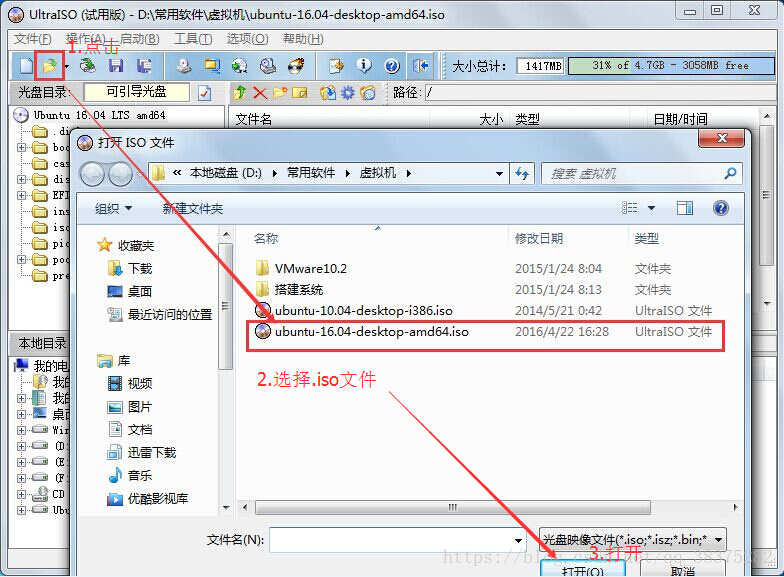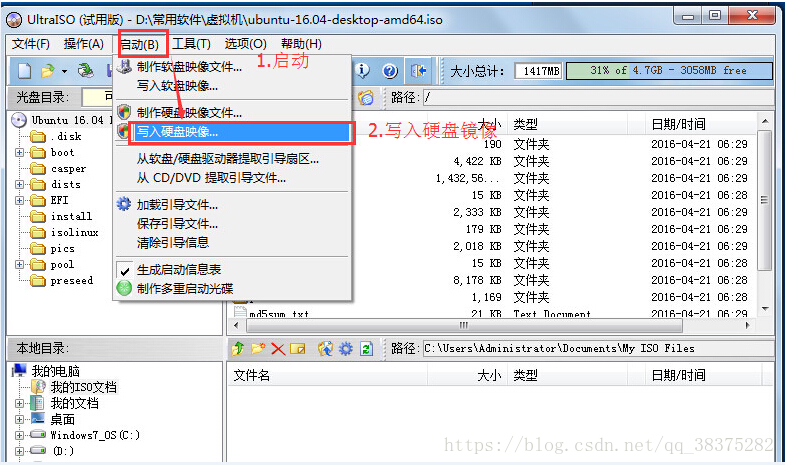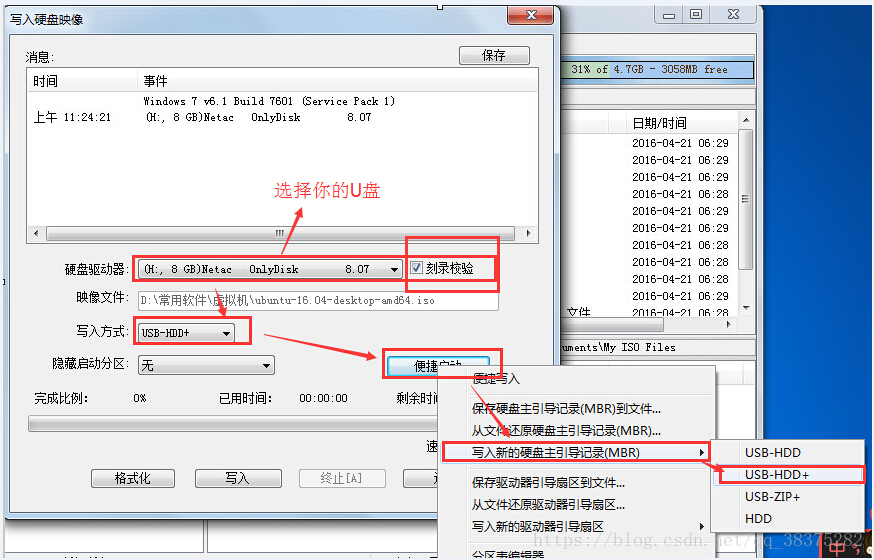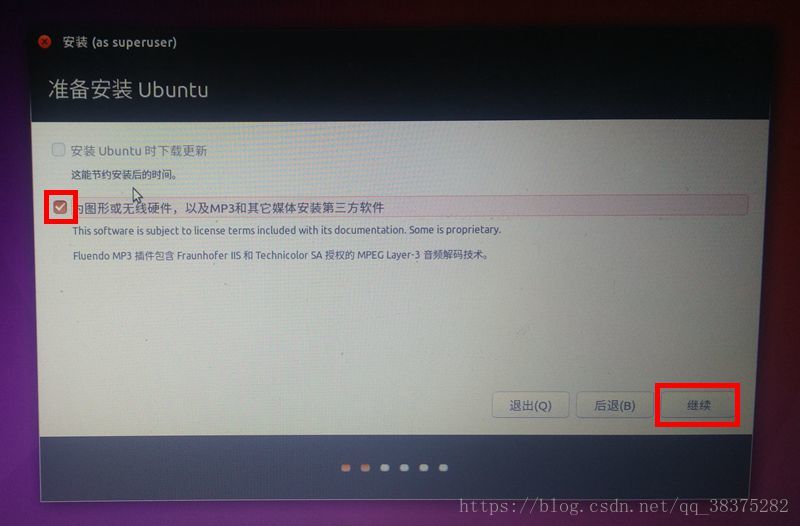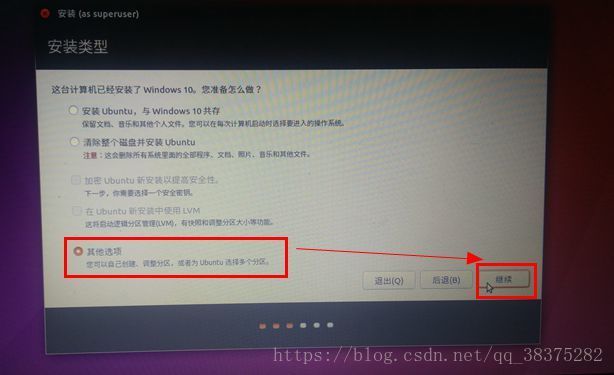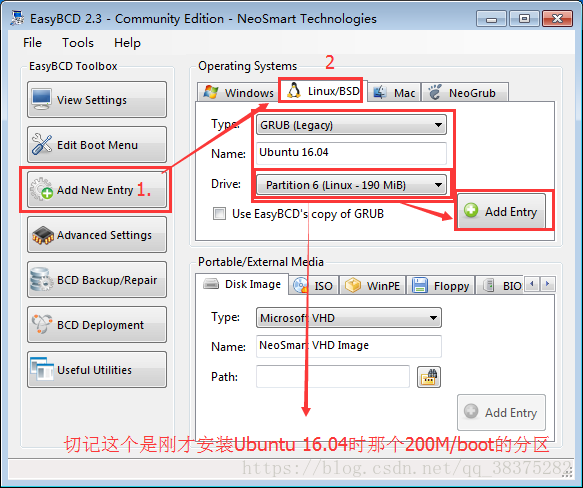引言
现在深度学习在人工智能领域非常盛行,一般情况下做深度学习都需要用到caffe、tensorflow等框架,虽然说现在这些深度学习框架开始支持windows平台,但在环境配置和稳定性上来说绝对还是优选Linux平台进行环境搭建,另外不仅仅是深度学习其实在科学研究上Linux无论是流畅性、便捷性还是视觉效果个人认为均优于windows,但是无奈Linux的软件太少,所以我们还是无法摒弃windows,因此最好的办法还是装上win+ubuntu的双系统,这样科研娱乐两不误。
前期准备
- windows 7 64位
- ubuntu 16.04 镜像
- UltraISO最新版
- U盘一个(会被格式化,需提前备份)
- EasyBCD
详细步骤
使用UltraISO烧录系统镜像
从UltraISO界面中按照路径找到ubuntu镜像然后双击打开。
然后从启动菜单中选择写入硬盘镜像,并选择U盘点击启动开始烧录,时间大概五分钟,这个过程会将u盘格式化。
这样ubuntu的镜像文件就烧录到了u盘中。
硬盘分区
右击计算机管理,选择磁盘管理,然后从磁盘管理中压缩内存用于安装Ubuntu,这里不要吝啬,如果内存大的话尽量多压缩一些,我是压缩了50G用于安装Ubuntu,感觉做实验的时候还是有点少。另外,着重说一下如果电脑里有固态硬盘的话一定要从固态硬盘分出500M到1G的内存用于安装Ubuntu的引导,否则进入不了Ubuntu系统。
安装Ubuntu
重启电脑进入Ubuntu的安装界面,选择安装Ubuntu、安装类型为其他方式安装。
接下来对Ubuntu的安装进行分区:
点击“空闲”的分区,选择下边的“添加”,弹出窗口,上边填写分区空间大小,下边填写要挂载的分区,然后确定。
(1)主分区,400M,空间起始位置,Ext4日志文件系统,/boot;(引导分区)
(2)主分区,2000M,空间起始位置,交换空间,无挂载点;(交换分区,类似虚存)
(3)逻辑分区,20G,空间起始位置,Ext4日志文件系统,/;(类似系统盘C盘)
(4)逻辑分区,剩余空间数,空间起始位置,Ext4日志文件系统,/home;(home类似于其他的D、E盘)
分区结束后讲最下面的安装引导区的选项,选择刚刚我们设置的/boot分区。然后点击下一步设置语言、用户名、密码等
安装双系统引导
在win7系统下安装EasyBCD引导软件,然后打开软件添加linux引导,引导启动选择刚刚设置的引导分区即可
设置完引导后就可以重启计算机,选择进入Ubuntu系统或win7系统了。